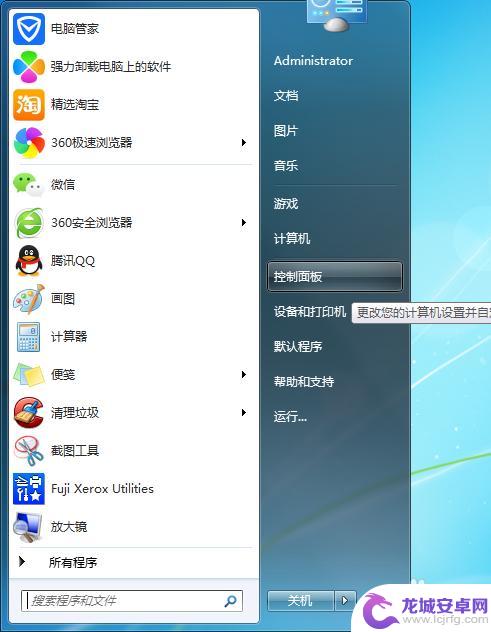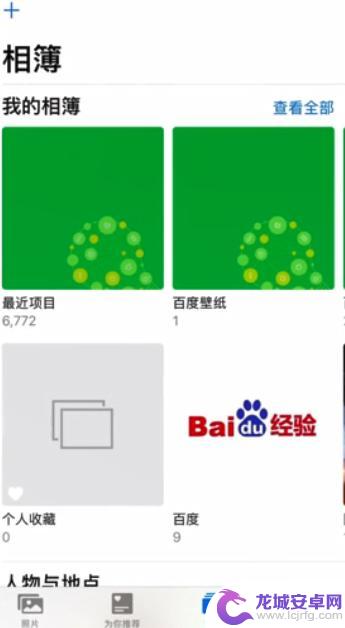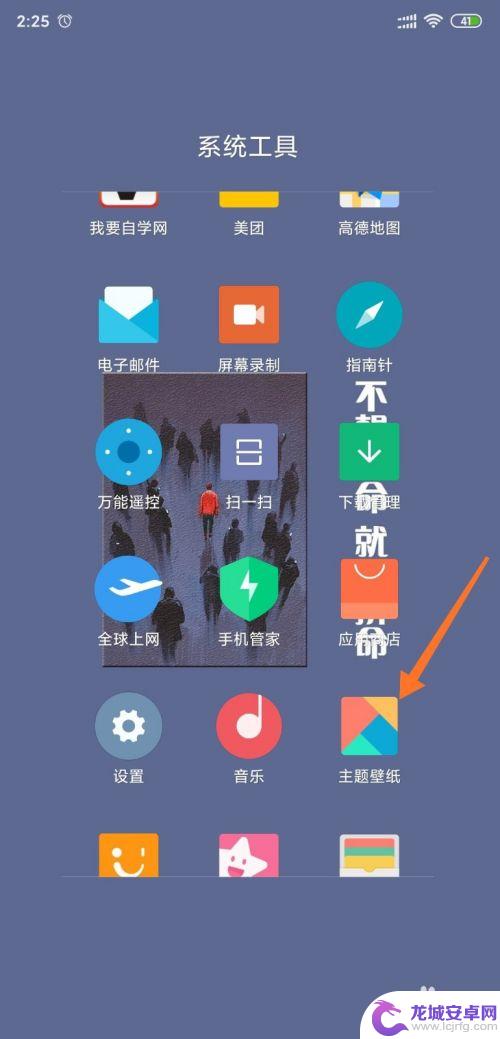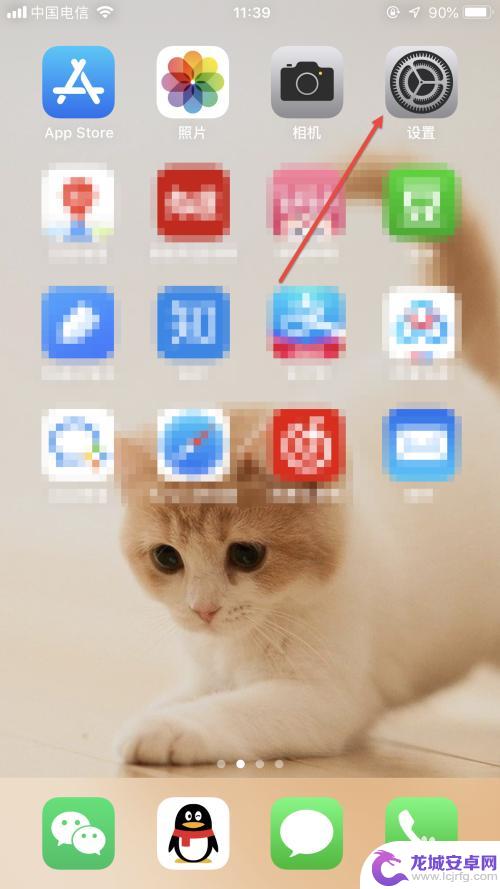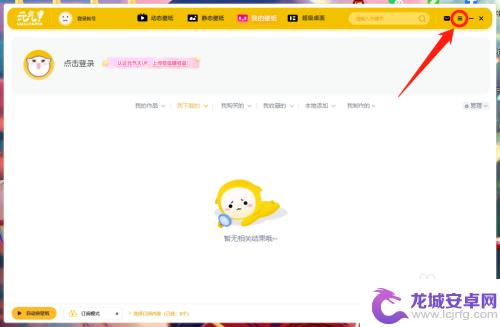手机讯飞打字壁纸怎么设置 讯飞输入法手机桌面壁纸设置步骤
随着智能手机的普及,我们对手机的需求也越来越多样化,而作为手机输入法的重要组成部分,讯飞输入法凭借其强大的功能和智能化的设计成为了许多人的首选。除了输入法本身的优势,讯飞输入法还提供了许多个性化的设置选项,其中之一就是打字壁纸。通过设置讯飞输入法的手机桌面壁纸,我们可以个性化我们的手机界面,使其更加与众不同。讯飞输入法手机桌面壁纸的设置步骤是怎样的呢?接下来我们将详细介绍一下。
讯飞输入法手机桌面壁纸设置步骤
步骤如下:
1.
打开APP首页,点击顶部“壁纸”图标。
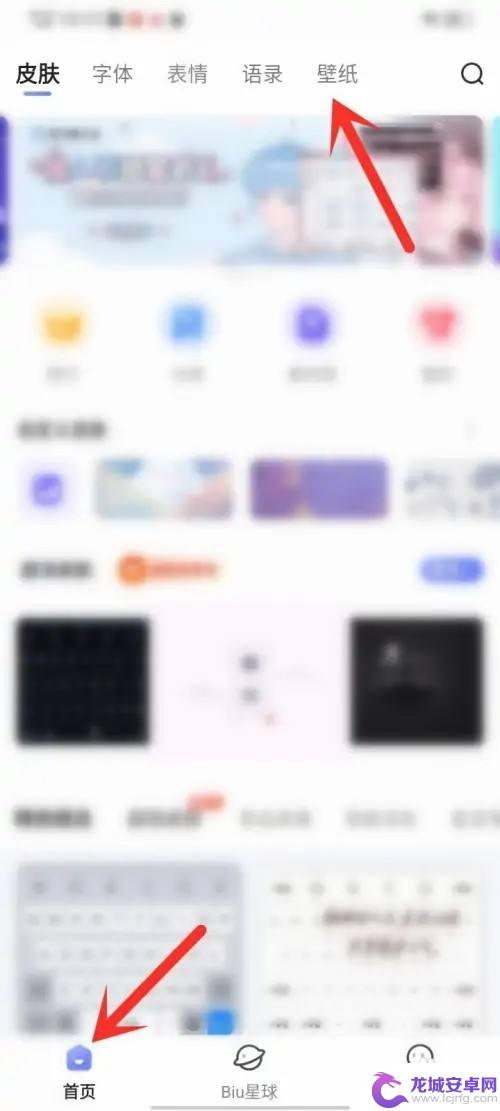
2.
在壁纸界面点击“免费”图标。
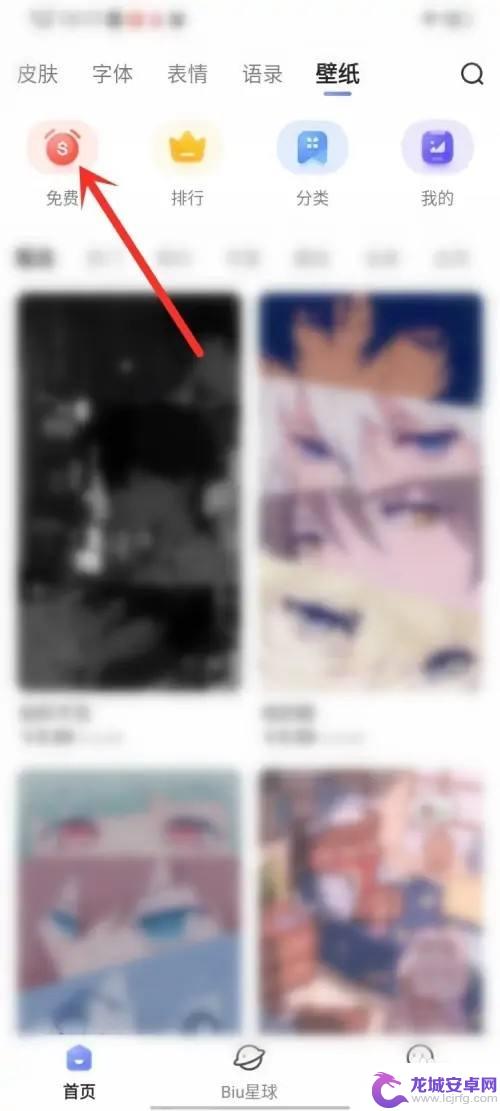
3.
在免费壁纸页选择桌面壁纸。
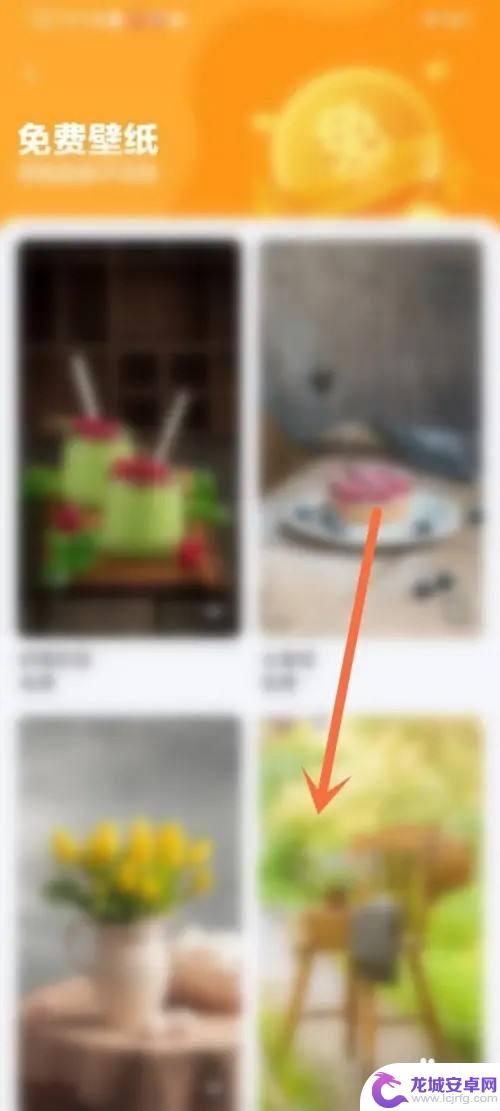
4.
进入壁纸预览页,点击“免费启用”图标。

5.
选择“设为桌面”即可设置桌面壁纸。
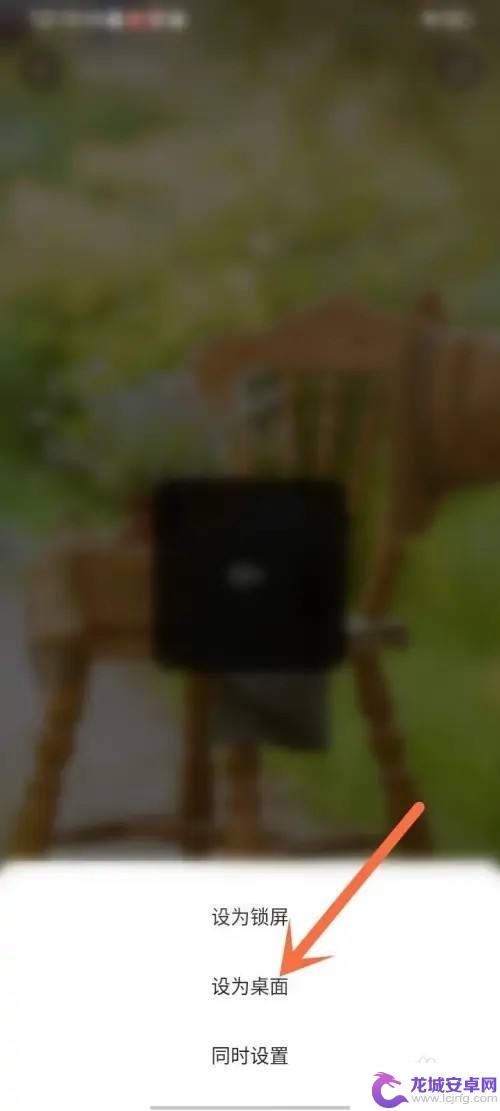
以上就是手机讯飞打字壁纸的设置方法,如果遇到这种情况,你可以按照以上操作解决,非常简单快速。
相关教程
-
怎么设壁纸 电脑桌面壁纸设置方法
电脑桌面壁纸设置方法有很多种,可以根据个人喜好和需求进行选择,最常见的方法是在电脑桌面上右键点击,选择个性化或设置壁纸选项,然后从已有的图片库中选择喜欢的壁纸进行设置。也可以通...
-
彩云天气怎么设置手机壁纸 添加彩云天气到手机桌面的步骤
如何设置彩云天气的手机壁纸?彩云天气作为一款备受欢迎的天气应用程序,不仅提供准确的天气预报,还拥有精美的壁纸,让用户能够在手机桌面上欣赏到美丽的风景,...
-
涂涂手机桌面壁纸怎么设置 手机壁纸设置教程
设置手机壁纸是我们日常使用手机时不可或缺的一项功能,一个漂亮的壁纸可以让我们的手机看起来更加个性化和时尚,而如何设置手机壁纸呢?涂涂手机壁纸设置教程为我们提供了一些实用的方法和...
-
如何设置手机壁纸上写字 小米手机怎么设置文字壁纸
在现代社会中手机已经成为我们生活中必不可少的一部分,除了通讯功能外,手机的壁纸也是我们个性展示的一个重要方面。如果你想在手机壁纸上添加一些个性化的文字,小米手机为我们提供了一种...
-
怎么设置苹果手机主屏幕壁纸 iPhone主屏幕壁纸怎么设置
苹果手机主屏幕壁纸的设置是让用户个性化手机的重要步骤之一,通过选择喜欢的图片或照片作为主屏幕壁纸,可以让手机焕然一新,iPhone手机的主屏幕壁纸设置非常简单,只需进入设置-壁...
-
元气桌面壁纸苹果手机怎么没有声音 元气壁纸怎么设置动态壁纸
最近有不少用户反映他们在使用元气桌面壁纸时遇到了苹果手机没有声音的问题,同时也有用户想知道如何设置元气壁纸为动态壁纸,这些问题困扰着许多人,因此我们需要找到解决方案,帮助大家解...
-
如何用语音唤醒苹果6手机 苹果手机语音唤醒功能怎么开启
苹果6手机拥有强大的语音唤醒功能,只需简单的操作就能让手机立即听从您的指令,想要开启这项便利的功能,只需打开设置,点击Siri和搜索,然后将允许Siri在锁定状态下工作选项打开...
-
苹果x手机怎么关掉 苹果手机关机关不掉解决方法
在我们日常生活中,手机已经成为了我们不可或缺的一部分,尤其是苹果X手机,其出色的性能和设计深受用户喜爱。有时候我们可能会遇到一些困扰,比如无法关机的情况。苹果手机关机关不掉的问...
-
如何查看苹果手机详细信息 苹果手机如何查看详细设备信息
苹果手机作为一款备受瞩目的智能手机,拥有许多令人称赞的功能和设计,有时我们可能需要查看更详细的设备信息,以便更好地了解手机的性能和配置。如何查看苹果手机的详细信息呢?通过一些简...
-
手机怎么把图片保存到u盘 手机照片传到U盘教程
在日常生活中,我们经常会遇到手机存储空间不足的问题,尤其是拍摄大量照片后,想要将手机中的照片传输到U盘中保存是一个很好的解决办法。但是许多人可能不清楚如何操作。今天我们就来教大...